- Photoshop es el estándar de edición de imágenes: capas, máscaras y flujo no destructivo.
- Herramientas clave: cuentagotas, licuar, lazo, pluma, pincel, parche, tampón y varita.
- Soporta multitud de formatos (PSD/PSB, TIFF, PNG, JPEG, WebP) y RGB/CMYK.
- Evolución continua: de CS a CC 2025, con IA generativa y mejoras en la nube.
Photoshop es sinónimo de edición de imágenes. Tanto si haces fotos con el móvil como si trabajas en un estudio, tarde o temprano te topas con él. Es una herramienta que ha marcado un antes y un después en el diseño, el retoque y la creatividad digital, y que sigue evolucionando con funciones avanzadas como IA generativa y flujos de trabajo en la nube.
Este artículo reúne y reescribe, con palabras propias, la información clave sobre qué es Photoshop, para qué sirve, sus herramientas más importantes, formatos de archivo, modelos de color, versiones a lo largo del tiempo, idiomas, apps relacionadas y más. Si quieres una guía completa y al día, aquí la tienes.
¿Qué es Adobe Photoshop?
Adobe Photoshop es un software de edición y composición de imágenes rasterizadas desarrollado por Adobe Systems (hoy Adobe Inc.). Sus raíces se remontan a 1987, cuando Thomas Knoll creó un programa llamado Display para mostrar imágenes en escala de grises en monitores monocromos; su hermano John Knoll, por entonces en Industrial Light & Magic, vio el potencial y empezó a colaborar para convertirlo en una solución de edición más completa.
El nombre “Photoshop” se adoptó en 1990, con el primer lanzamiento comercial para Macintosh, después de una etapa inicial con versiones como la 0.63 (no comercial) y la 0.87 (comercializada como Barneyscan XP). A inicios de los 90 llegaron funciones que se volverían estándar: capas, herramientas de selección, ajustes de color, canales y más.
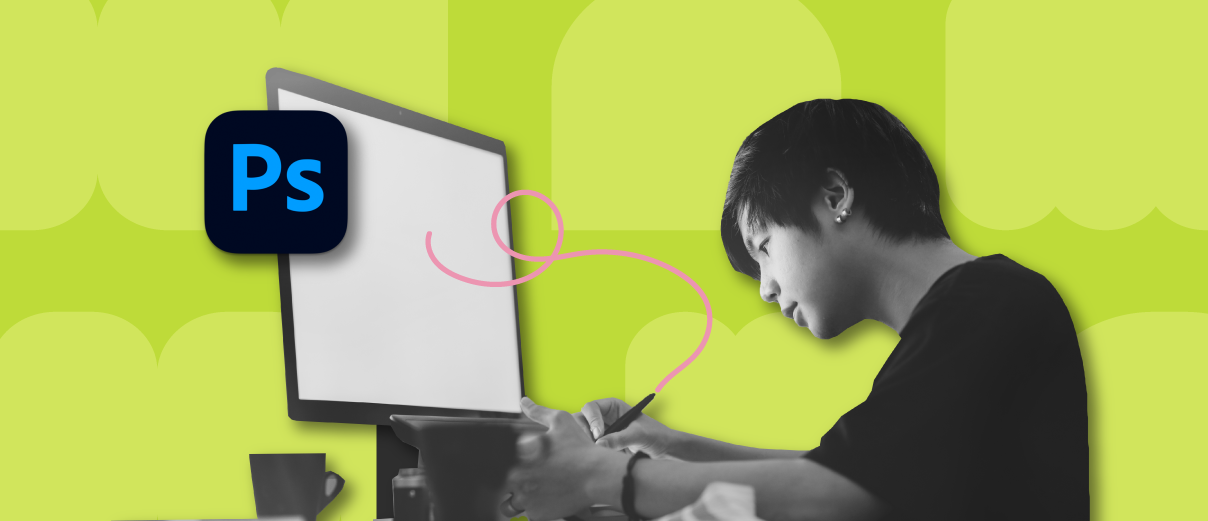
Con el paso del tiempo, Photoshop se consolidó como el estándar de la industria para el retoque fotográfico, el diseño gráfico y la producción editorial. En 2013, Adobe cambió el modelo de licencia a Creative Cloud (suscripción) y desde entonces publica mejoras de forma continua, integrando servicios en la nube e inteligencia artificial que automatiza tareas y acelera el flujo de trabajo.
¿Para qué sirve Photoshop?
Photoshop sirve para retocar, mejorar y manipular imágenes con precisión quirúrgica. Es útil para fotógrafos, diseñadores, artistas digitales, publicistas y creadores de contenido. Desde ajustes de brillo y color hasta fotomontajes complejos, su versatilidad es enorme.
Retoque fotográfico profesional: permite corregir imperfecciones, igualar tonos de piel, ajustar exposición y contraste, o reconstruir zonas dañadas. Es habitual en bodas, retratos, moda o restauración de fotos antiguas.
Diseño gráfico y composiciones: se emplea para crear carteles, folletos, banners, logotipos raster, piezas para social media y composiciones con texto, filtros y efectos. Combinar múltiples imágenes por capas es uno de sus puntos fuertes.
Contenido para redes sociales: posibilita crear posts, stories, cabeceras y creatividades con tamaños y optimizaciones específicas, además de exportaciones ligeras pensadas para web.
Edición creativa y fotomontajes: a partir de varias fotos se producen escenas surrealistas o de fantasía, incorporando efectos, texturas y estilos para lograr resultados llamativos.
Capas y flujo de trabajo no destructivo
Las capas son el corazón del flujo de trabajo en Photoshop. Permiten organizar elementos (imágenes, texto, formas, efectos) en niveles independientes que puedes modificar sin afectar al resto, ideal para cambios iterativos y precisos.
Ventajas clave de trabajar con capas: edición no destructiva, orden y agrupación de elementos, aplicación selectiva de filtros y estilos, uso de máscaras de capa para ocultar o revelar zonas, y mayor flexibilidad para composiciones complejas.
Máscaras y objetos inteligentes: las máscaras ofrecen control milimétrico sobre transparencias y áreas visibles; los objetos inteligentes preservan la calidad al transformar, filtrar y re-editar contenido, y permiten enlazar contenidos para mantener consistencia.
Herramientas destacadas y su utilidad
Cuentagotas
La herramienta cuentagotas sirve para muestrear colores con exactitud desde cualquier punto de la imagen. Es esencial para mantener coherencia cromática, crear paletas personalizadas y armonizar tonos entre elementos.
Filtro Licuar
Licuar deforma partes de la imagen con control fino y resulta muy útil en retoque de retratos (rasgos y contornos), corrección de distorsiones de lente o perspectiva, y efectos creativos o incluso animados a partir de fotogramas.
Herramienta Lazo (normal, poligonal y magnético)
El lazo permite selecciones de forma libre o segmentada. Con el lazo magnético se “pega” a bordes de alto contraste, facilitando recortes complejos o aislamientos precisos sin depender de formas geométricas básicas.
Herramienta Esponja
La esponja ajusta la saturación local en modo saturar o desaturar. Perfecta para resaltar zonas vibrantes o apagar fondos distraídos, con control de tamaño e intensidad del pincel.
Herramienta Parche
El parche repara imperfecciones mezclando textura, iluminación y color. Funciona seleccionando un área dañada y “rellenándola” con otra similar; puede usar el modo normal o el consciente del contenido para transiciones naturales. Es útil para eliminar objetos de tus fotos.
Herramienta Pincel
El pincel es la navaja suiza del pintado digital: sirve para ilustración, retoque fino, creación de máscaras, texturizado y efectos. Admite pinceles personalizados, dinámica de presión y ajustes de tamaño, dureza, opacidad y flujo.
Herramienta Pluma
La pluma crea rutas vectoriales de alta precisión mediante puntos de anclaje y manejadores. Ideal para selecciones complejas, formas escalables, máscaras vectoriales y textos que sigan un trazado.
Tampón de clonar
El tampón duplica píxeles desde un origen a un destino, muy útil para eliminar objetos, reparar fotos antiguas, cubrir elementos no deseados o replicar patrones, con opciones de alineación y combinación por capas.
Varita mágica
La varita selecciona áreas por similitud de color, con tolerancia ajustable y opción de contiguo. Es práctica para fondos uniformes, cambios rápidos de color y selecciones amplias que después se refinan.
Formatos de archivo compatibles
Photoshop trabaja con una gran variedad de formatos, además de sus nativos PSD (y PDD) y PSB para documentos de gran tamaño. Entre los más comunes y especializados tienes:
- PSD / PDD: formato estándar con soporte completo de capas.
- PSB: para documentos gigantes (hasta 300.000 px por dimensión) y HDR de 32 bits/canal; solo compatible con versiones modernas de Photoshop.
- PostScript y EPS: lenguajes/formato para colocar y rasterizar gráficos con componentes vectoriales.
- DCS y Prev. EPS TIFF: orientados a autoedición y previsualización de EPS.
- BMP, GIF, JPEG, TIFF, PICT, PNG, PDF, ICO, IFF, PCX, RAW, TGA, Scitex CT, Filmstrip, FlashPix, JPEG 2000, WebP.
La elección del formato depende del uso final: PSD/PSB para edición; JPEG/PNG/WebP para web; TIFF/PDF para alta calidad o impresión; y EPS/PDF cuando hay vectores involucrados.
Modelos de color: RGB, CMYK y consideraciones web
Antes de editar, decide el medio de salida. Para pantallas, usa RGB (combinación aditiva de rojo, verde y azul, con valores 0–255); para imprenta, trabaja en CMYK (cian, magenta, amarillo y negro) para ver cómo quedará en cuatricromía.
Colores “seguros” y exportación web: algunas tonalidades (p. ej., verdes muy intensos) pueden rendir distinto entre navegadores o al pasar entre RGB y CMYK. Exportar como WebP o utilizar “Exportar para web” ayuda a indicar al navegador el perfil correcto y optimizar peso y calidad.
Calibración del monitor: usar un calibrador de pantalla alinea tu visión con estándares de color, imprescindible si imprimes o si trabajas con fotografía de forma profesional.
Versiones y evolución de Photoshop
Desde los años 80 hasta hoy, Photoshop ha acumulado hitos que explican su liderazgo. Aquí tienes una panorámica reescrita con los cambios relevantes que marcan su evolución:
Etapa inicial: 0.63 (1988, “Bond”, primera versión funcional no comercial) y 0.87 (1989, “Seurat”, primera comercial como Barneyscan XP), seguidas por 1.0 (1990, primer Photoshop bajo Adobe para Mac). Entre 1991 y 1994 (2.0/2.0.1 y 2.5/2.5 Windows) se integran Paths para diseño vectorial, rasterización EPS, color CMYK, menú Filtros y 16 bits por canal; llega la primera versión para Windows.
Capas y base moderna: 3.0 (1994) introduce capas y paletas en pestañas; 4.0 (1996) suma capas de ajuste y mejora tipografía editable.
Rendimiento y flujo: 5.0 (1998) agrega historial con múltiples deshaceres y gestión de color; 5.5 (1999) integra ImageReady, filtro Extraer y figuras vectoriales.
Herramientas icónicas: 6.0 (2000) incluye Healing Brush y Liquify; 7.0 (2001) mejora texto vectorial y debuta Camera Raw como plugin en 7.0.1.
Creative Suite: CS (8.0, 2003) trae Camera Raw 2.x, Sombras/Iluminaciones, igualar color, histograma en tiempo real y detección de moneda; CS2 (9.0, 2005) incorpora Smart Object, Vanishing Point, reducción de ojos rojos, Lens Correction, Smart Sharpen y HDR.
CS3 (10.0, 2007): estrena filtros no destructivos, soporte para Zoomify y, en la edición Extended, video y 3D. Aparece Photoshop Express en 2008 como versión web.
CS4 (11.0, 2008): acelera por GPU con OpenGL, escalar según contenido, rotación de lienzo en tiempo real, paneles de ajustes y máscaras, y soporte 64 bits en Windows.
CS5 (12.0, 2010): relleno según contenido, mejor selección y máscaras, pincel mezclador, deformación de posición libre, corrección de lente, Camera Raw mejorado y herramientas enfocadas en productividad.
CS6 (13.0, 2012): rediseña interfaz (tema oscuro), guardado en segundo plano, content-aware avanzado, nueva galería de desenfoque, Camera Raw 7, recorte mejorado, vídeo más potente, filtros como óleo incluidos y gran angular adaptativo.
CC (14.0, 2013): transición a Creative Cloud con actualizaciones continuas; CC 2014 (15.0) y CC 2015 (16/17) siguen iterando rendimiento y funciones.
CC 2017 (18), CC 2018 (19): mejoras constantes y compatibilidad ampliada con plataformas modernas.
CC 2019 (20.x): últimas versiones para Windows 7/8.1 y 32 bits, con mayor estabilidad.
CC 2020 (21.x): optimizaciones de Camera Raw, autosave más robusto y opciones de copia de seguridad y galería.
CC 2021 (22.x): llegan los Neural Filters, cambios automáticos de cielos y mejoras de Camera Raw (hasta 13.8).
CC 2022 (23.x): compatibilidad con WebP, mejoras en sustitución de cielos, deformación cilíndrica, edición de vídeo en Apple Silicon y retirada progresiva de 3D a partir de 23.5.
CC 2023 (24.0): degradados mejorados, soporte ampliado para cámaras y lentes, e introducción de Adobe Firefly en beta.
CC 2024 (25.0): ajustes predefinidos y pincel de ajuste, barra contextual, y funcionalidades de IA generativa como relleno, fondo y ampliación generativa, además de prompts de imagen y avances en Firefly 3.
CC 2025 (26.0): eliminación rápida de distracciones en la herramienta Quitar, mejoras en relleno y ampliación generativa, variaciones de resultados y compatibilidad con OpenColorIO y herramientas de 32 bits en HDR.
IA y privacidad: en septiembre de 2023 se presentó el Relleno Generativo por IA, automatizando inserciones y eliminaciones guiadas por texto. En 2024 hubo debate sobre términos de uso y privacidad, que Adobe aclaró manteniendo compromisos de transparencia.
Aplicaciones y variantes del ecosistema
Photoshop Express: app gratuita para retoques rápidos y collages en iOS, Android y Windows (disponible también en escritorio con Windows 8 o superior). Desde 2016 incluye creación de Collage en iOS.
Lightroom: pensado para edición, organización y sincronización de fotos, con versiones móviles y de escritorio; complementa a Photoshop en flujos fotográficos.
Photoshop Fix, Mix y Sketch: propuestas centradas en reparación de imperfecciones, fotomontajes creativos y dibujo con lápices y pinceles digitales, respectivamente. También existe Photoshop Camera, con lentes y filtros para crear contenido social.
Ventajas y desventajas
Ventajas: enorme abanico de herramientas, exportación a múltiples formatos, interfaz intuitiva, disponibilidad en varios dispositivos, mejoras constantes, valor profesional en el mercado laboral y posibilidad de prueba gratuita de 30 días.
Desventajas: precio de suscripción elevado frente a alternativas, rendimiento variable en equipos justos, curva de aprendizaje media y limitaciones al trabajar solo con vectores respecto a aplicaciones específicas.
Idiomas disponibles y alcance
Photoshop está disponible en numerosos idiomas, entre ellos portugués, chino (simplificado y tradicional), checo, danés, español, neerlandés, inglés, finés, francés, alemán, húngaro, italiano, japonés, coreano, noruego, polaco, rumano, ruso, sueco, turco y ucraniano; para textos árabes, griegos y hebreos existen ediciones de Oriente Medio y Norte de África suministradas por Winsoft.
Descarga, licencias y disponibilidad
Para descargar Photoshop necesitas una suscripción en la web oficial de Adobe. Existe una prueba gratuita limitada en el tiempo. Desde 2013, el software se ofrece bajo el modelo Creative Cloud, con actualizaciones periódicas y sincronización en la nube.
Consejos prácticos de uso
Planifica el destino de tu imagen (web o impresión) para decidir RGB o CMYK desde el arranque del documento, y utiliza “Exportar para web”/WebP para optimizar la visualización y el peso en navegadores.
Trabaja de forma no destructiva con capas de ajuste, máscaras y objetos inteligentes; así podrás iterar sin perder la información original y adaptar cambios a futuro sin rehacer.
Integra IA de forma responsable: los procesos de relleno o ampliación generativa aceleran tareas, pero conviene revisar resultados, mantener control creativo y respetar directrices de privacidad y uso de datos.
Alternativas y compatibilidad
GIMP es la alternativa gratuita más conocida. No ofrece exactamente la misma integración y pulido del ecosistema Adobe, pero es solvente para muchos proyectos y puede ser suficiente en entornos no profesionales.
Compatibilidad multiplataforma: Photoshop funciona en Windows y macOS; la versión para iPad ha ido ganando funciones, y Express y el resto de apps móviles cubren necesidades ligeras o específicas.
Photoshop sigue siendo el estándar por su equilibrio entre potencia, precisión y flujo, con una historia de innovación que incluye capas, ajustes no destructivos, filtros avanzados, compatibilidad con infinidad de formatos y, ahora, herramientas de IA que multiplican la productividad sin renunciar al control creativo.

